Usando o Google Agenda Passo a Passo
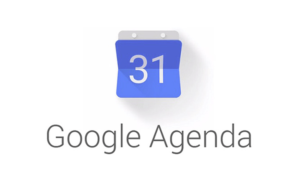
Imagine que ao longo do dia você tem uma série de atividades para fazer, cada uma com seu devido horário, duração e prioridade. Difícil organizar tudo isso no papel, não é? Porém com o Google Agenda (ou Google Calendar) isso não se torna nem um pouco complicado.
A plataforma propõe organizar seu dia em blocos, sendo possível a sua visualização diária, dos próximos 4 dias, semanal, mensal ou até anual.
Ampla compatibilidade: de navegadores à assistentes virtuais
O melhor de tudo é que o Google Agenda é compatível com as mais diferentes plataformas. Além de poder ser usado em navegadores, ele está presente também nos dispositivos móveis Android e iOS. Outro ponto positivo é que pode ser integrado ao calendário nativo do Windows 10 e até em assistentes virtuais como a Amazon Alexa e o Google Home, ou seja, isso diminui as chances de algum de seus colaboradores estarem impossibilitados de possuir o sistema.
Apresentando a interface
Na figura abaixo temos a visão inicial da ferramenta. Para acessá-lo basta criar uma conta do Google ou usar a sua já existente.
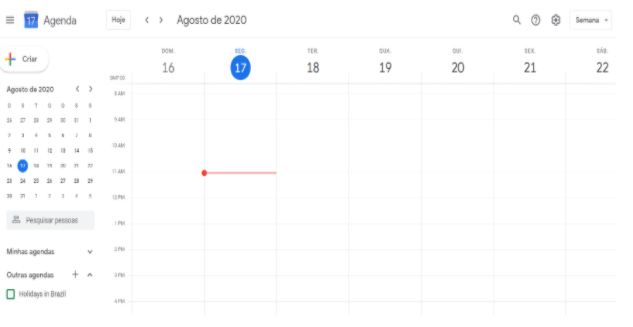
Como é possível observar, a visualização presente é a semanal, porém, você pode alterar a qualquer momento clicando no botão “semana” no canto superior direito ou, de forma rápida, usando um dos atalhos abaixo.
Atalhos úteis:
Visualização diária: D
Visualização semanal: W
Visualização Mensal: M
Visualização Anual: Y
Visualizar em forma de lista: A
Visualização próximos 4 dias: X
Eventos, lembretes e tarefas
Agora que você conhece a interface é hora de começar a parte interessante. Ao longo do dia você pode ter uma reunião, uma série de atividades para fazer ou uma simples ação para lembrar. Não se preocupe, o Google Agenda apresenta uma solução para cada um desses casos, confira as dicas abaixo.
O processo para criar uma nova atividade é bastante intuitivo, basta clicar no botão “criar” no canto superior esquerdo, definir um título e selecionar entre as opções “evento”, “lembrete” ou “tarefa” e finalizar com o botão “salvar”.
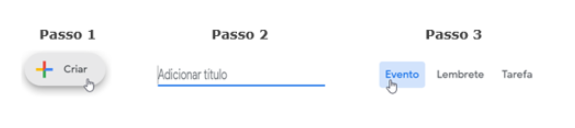
Na representação acima podemos escolher entre as três opções do último passo. Porém, se você chegou aqui deve estar com a seguinte dúvida: quando usar cada uma delas? Claro que não te deixaria sem essa resposta. Confira a seguir como você pode aplicar e organizar seu time de colaboradores.
Quando usar os eventos?
Visualize a situação. Marcelo tem uma empresa e entre seus encargos ele tem aquela reunião de pessoal todas as segundas e quartas entre 14h e 16h. Como não esquecer e acabar marcando outro compromisso no mesmo horário?
Em um passado recente muitos usariam as velhas cadernetas. Porém, como já vem sendo mostrado aqui, hoje a maneira mais prática e eficiente é o Google Agenda, nesse caso, a opção “eventos” desta ferramenta seria a opção perfeita.
Ele serve exatamente para criar os blocos de tempo onde você pode colocar seus compromissos com uma duração e, nesse caso, uma periodicidade planejada. Ficou com dúvida? Abaixo preparamos um passo a passo de como criar um evento.
Como criar um evento
Passo 1
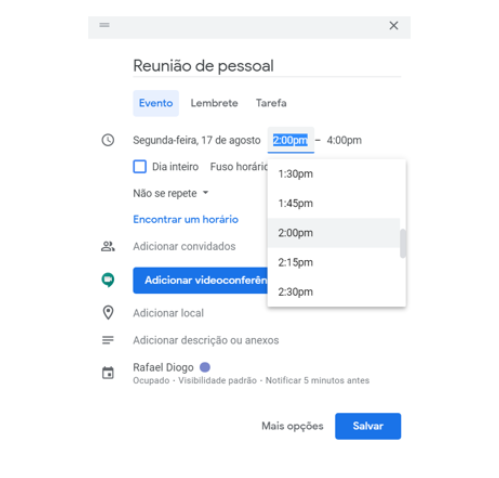
Após clicar no botão “criar” e selecionar a opção “evento” defina o título e horários de início e fim da atividade.
Nota: caso queira um evento que não se repete pule os passos 2 e 3 e clique em “salvar”.
Passo 2
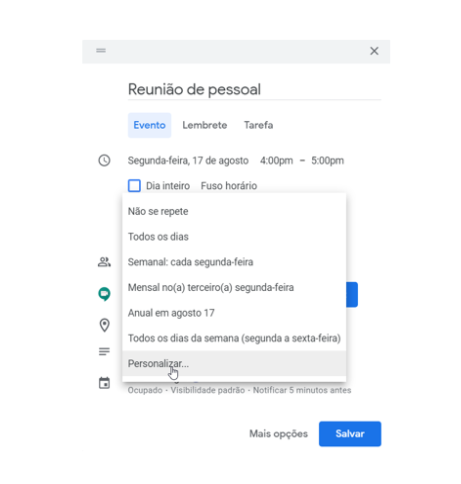
Clique em “não se repete” e escolha a periodicidade. Neste exemplo iremos personalizar uma.
Passo 3
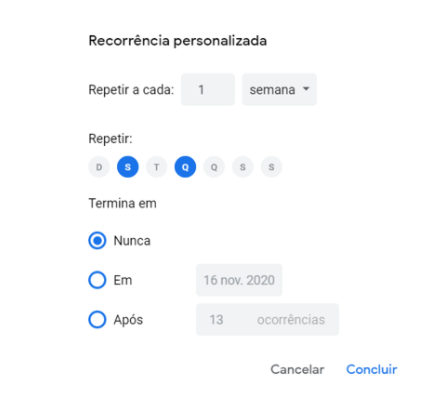
Basta definir os dias para o evento repetir, clicar em “concluir” e, na próxima tela, em “salvar”.
Agora, em alguns poucos passos, temos um evento chamado “reunião de pessoal” que se repete todas as segundas e quartas entre 14h e 16h.
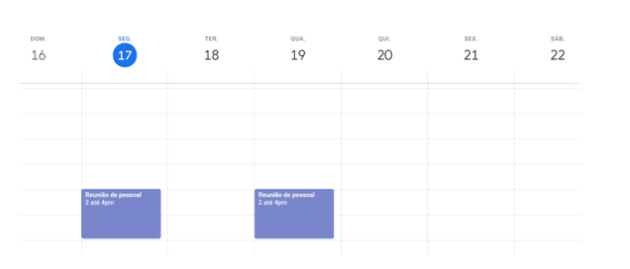
Note que agora parte do meu dia está preenchido com blocos de atividades chamadas “Reunião de Pessoal”. É importante salientar que cada bloco pode ser movido, basta clicar no evento selecionado e arrasta para o dia e horário que quiser, assim, de maneira fácil, você consegue manter a organização do seu time.
O que usar: lembrete ou tarefas?
A princípio, as primeiras impressões suas como um usuário são que ambos servem basicamente para o mesmo tipo de coisa: atividades que não demandem tanta alocação de tempo.
De fato, é importante ressaltar que ambos possuem apenas o horário de início. Porém, vale salientar que há sim diferença e iremos explica-la logo a seguir.
Quando usar lembretes?
Os lembretes devem ser usados quando você não quer esquecer de algo menos complexo (que não demande um passo-a-passo extenso). Por exemplo, realizar uma ligação para um determinado fornecedor, pagar uma conta ou apenas regar as plantas do seu escritório.
Isso se dá por um fator principal:
- Lembretes não possuem campo para detalhar as etapas da atividade.
Ou seja, podemos comparar os lembretes a post-its digitais, nos quais, não possuímos tanto espaço para longas explicações.
Outro ponto relevante é que os lembretes sempre retornam para o usuário até que sejam concluídos. Ou seja, só possui duas formas de não ser mais incomodado ao criar um lembrete: apaga-lo ou marca-lo como concluído.
Como criar um lembrete
Para isso, basta clicar no botão “criar”, definir um nome, selecionar “lembrete” e configurar sua periodicidade (se houver). Para simplificar o entendimento, a seguir um exemplo de um lembrete chamado “Ligar para fornecedor” definido para as 9h do dia 18.
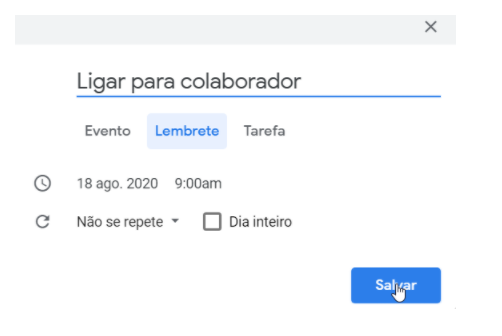
Quando usar tarefas?
Diferente dos lembretes, as tarefas devem ser utilizadas nas atividades em que necessitem de uma série de passos ou uma explicação mais complexa, por exemplo, acerca dos tópicos a tratar em uma reunião de Briefing.
Isso dá por um fator principal:
- Tarefas possuem campo para detalhar as etapas da atividade.
Ou seja, podemos comparar as tarefas a uma agenda digital de anotações.
Porém, aqui há um ponto a se considerar: tarefas não retornam após o prazo, independente de concluídas ou não.
Como criar uma tarefa
O processo para criar uma tarefa é basicamente o mesmo dos anteriores. A diferença se faz presente porque, nesse caso, o usuário deve selecionar a opção “tarefa”, o que lhe dará acesso a um bloco de anotações logo em seguida. Na imagem abaixo um exemplo claro dessa funcionalidade:
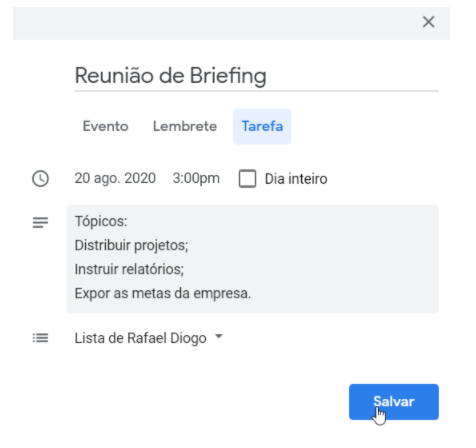
Como organizar o seu Google Agenda
Após aprender sobre o que é Google Agenda, como utiliza-lo e as diferenças entre suas ferramentas, chegou a hora de organiza-lo.
Alterando atividades já criadas
Para um gerenciamento mais simples, a ferramenta permite arrastar eventos, lembretes ou tarefas clicando sobre os blocos. Além disso, clicando nas bordas superiores ou inferiores de cada bloco e arrastando verticalmente é possível alterar a duração dessas atividades. Porém, em determinados casos surgirá um aviso até então desconhecido, veja a seguir:
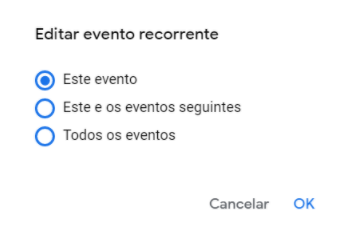
Isso ocorre sempre que você possui algum tipo de atividade de maneira periódica (ex: uma reunião todas as quartas e quintas). Dessa forma, você poderá escolher entre alterar somente a reunião daquele dia específico, alterar ela e a do outro (s) dia (s) futuro (s) ou alterar todos os eventos do tipo já ocorridos, ainda que no passado.
Organizando as atividades com agendas
Uma forma bastante eficiente de organizar seus compromissos é por meio das agendas. Elas funcionam como etiquetas que agrupam seus afazeres de maneira personalizada. Dessa forma, você pode ativar ou desativar os compromissos relacionados aquela determinada agenda.
Você pode, pode exemplo, agrupar os compromissos chamados “reunião” e “elaboração de projeto” em uma agenda chamada “trabalho”. Vale salientar que as agendas são exclusivamente para eventos (embora, por padrão, a aplicação possua uma agenda para lembretes e uma para tarefas, elas não são editáveis, ou é selecionado todos os lembretes/tarefas ou nenhum).
Criando agendas
Uma vez compreendido os conceitos acerca de agenda é hora de aprendermos a cria-las.
Primeiro, você deve clicar na opção “Adicionar outras agendas”, presente abaixo do calendário no painel principal do Google Agenda, como mostrado na imagem abaixo:

Em seguida, clique na opção “Criar nova agenda” localizada no menu suspenso:
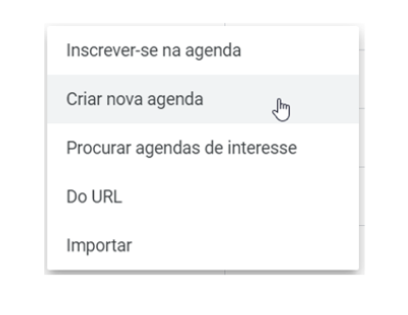
Agora, basta escolher um nome, uma descrição (opcional) e se preferir, também pode alterar o fuso horário daquela agenda específica. Ou seja, você pode ter compromissos em diferentes fusos, o que pode ser essencial para um público corporativo.
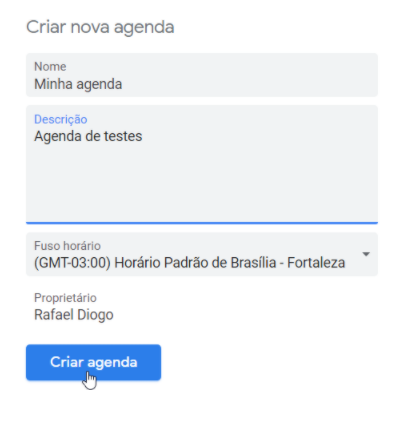
Após criar sua agenda ela estará presente ao expandir a opção “minhas agendas”, note, na figura abaixo, que ao lado de cada agenda existem três pontos, nessa opção você pode mudar a cor da sua agenda ou excluí-la.
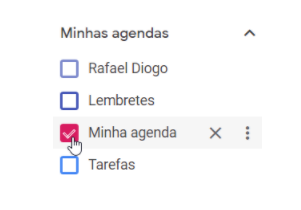
Como usar as agendas do Google na prática
Agora você acaba de criar sua primeira agenda, a questão é: como associar seus eventos a essa agenda?
A resposta é simples, durante a criação de um evento basta ir nas suas opções e selecionar a agenda. Caso queira selecionar um evento já criado, basta clicar sobre o bloco e em seguida na representação de um lápis no canto superior direito da janela, assim você será direcionado para a mesma tela abaixo:
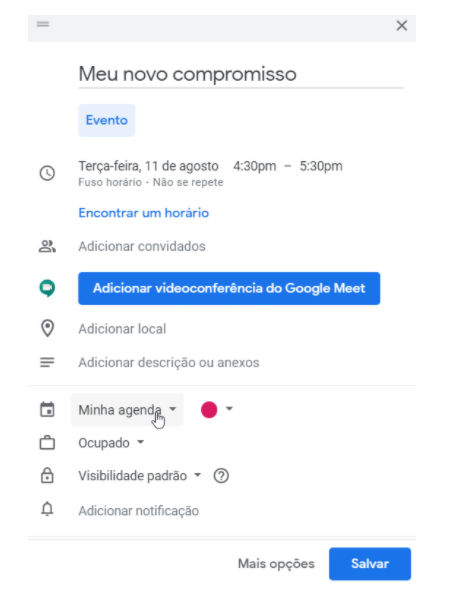
Neste caso, como indica o cursor do mouse, a agenda selecionada foi a que acabamos de criar. Veja que, automaticamente, o bloco do evento no seu calendário terá a mesma cor de sua agenda. Isso pode ser mudado, porém, ao lado esquerdo do bloco permanecera uma pequena área com a cor da agenda como forma de identificação.
Compartilhando o Google Calendar com colaboradores: como fazer
Fazer parte do ambiente corporativo exige uma alta integração entre todas as partes envolvidas. Seja na realização de um simples trabalho ou em um projeto maior, torna-se importante que todos acompanhem o andamento.
Nesse quesito, O Calendar (Google Agenda) oferece um recurso bastante interessante de compartilhamento. Assim, seus colaboradores podem acompanhar sua agenda ou a de sua empresa.
Você pode, por exemplo, criar uma agenda chamada “trabalho” e definir exatamente quem possuirá acesso e que tipo de acesso a pessoa terá.
Ou seja, ele só detém as permissões que você escolheu, como também, só verá as agendas específicas que você permitir, isso garante mais comodidade e segurança para todos, veja agora como fazer:
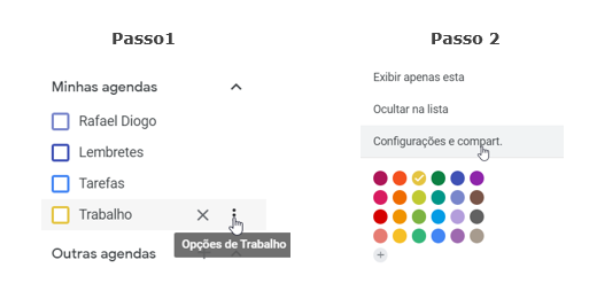
Após seguir os passos 1 e 2, no painel “configurações da agenda” procure a opção “Compart.c/pessoas espec”, clique em adicionar pessoas e indique na guia o e-mail de quem deseja enviar e as permissões que você concederá.
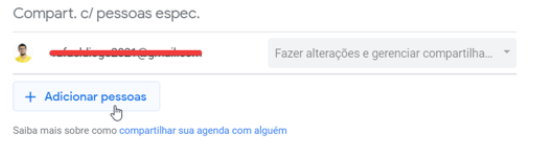
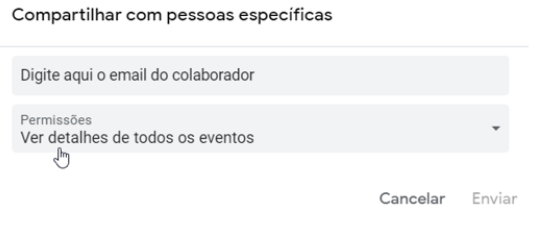
Repita os passos acima quantas vezes precisar. Ao fim de cada processo, o contato escolhido receberá um e-mail com a informação sobre sua inclusão em uma agenda compartilhada.
R.D.



0 comentário